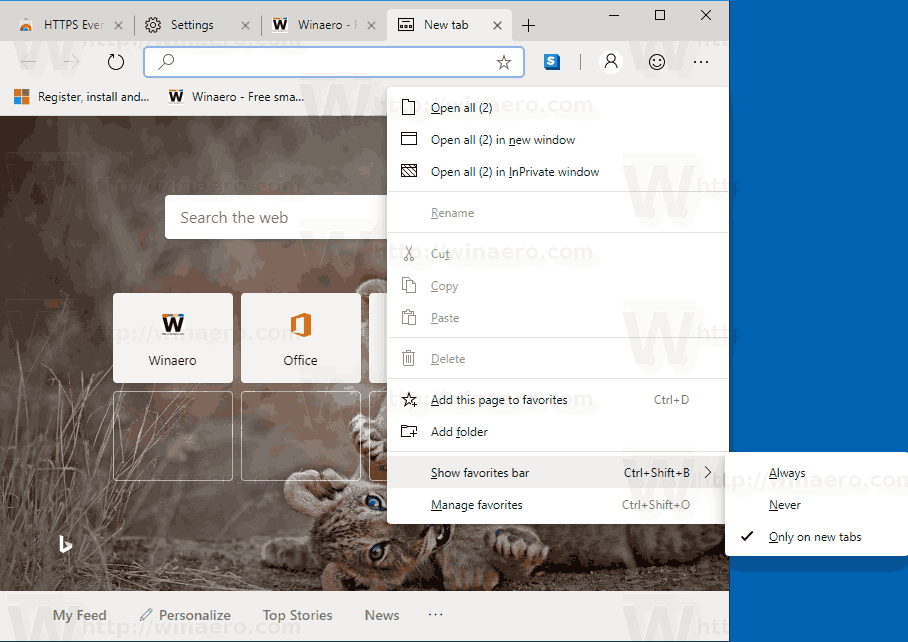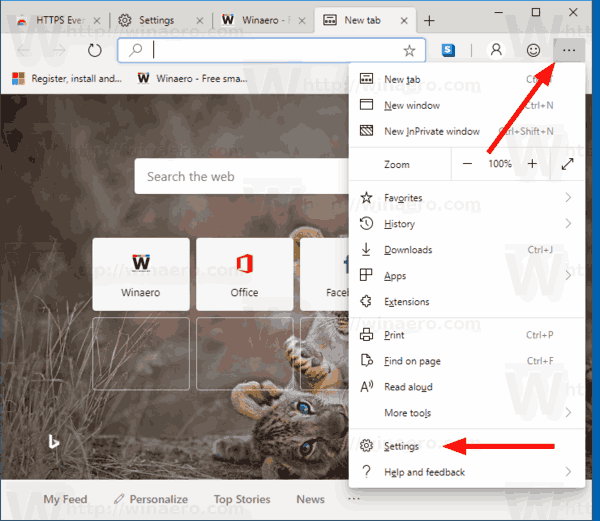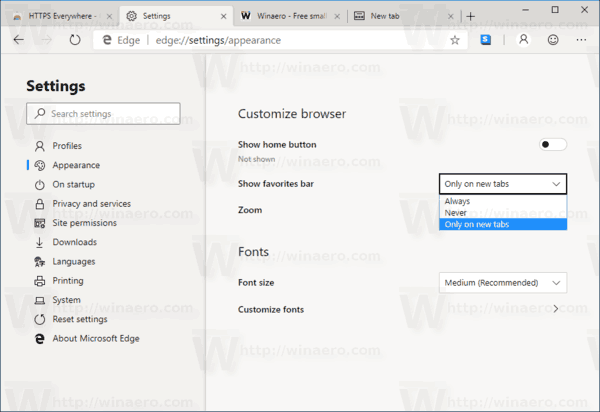Microsoft เปิดตัวการอัปเดตครั้งแรกสำหรับ Canary Channel ของแอป Microsoft Edge ใหม่ล่าสุดที่ใช้ Chromium เริ่มต้นในบิลด์ 124 แอปอนุญาตให้แสดงหรือซ่อนแถบรายการโปรดบนแท็บโดยมีตัวเลือกสำหรับหน้าแท็บใหม่
การโฆษณา
ขออภัยไม่มีบันทึกการเปลี่ยนแปลงสำหรับ Canary Channel ของเบราว์เซอร์ แต่คุณสามารถมองเห็นตัวเลือกใหม่ได้อย่างง่ายดายหลังจากติดตั้งบิวด์ 124 ของเบราว์เซอร์ สามารถใช้ได้ทั้งในการตั้งค่าและเมนูบริบทของแถบบุ๊กมาร์ก

หากต้องการซ่อนหรือแสดงแถบรายการโปรดใน Microsoft Edge Chromium
- เปิดแอพ Edge คุณต้องใช้งาน Canary build ล่าสุด
- หากคุณมองเห็นแถบบุ๊กมาร์กให้คลิกขวาที่แถบนั้น
- ในเมนูบริบทไปที่เมนูย่อยแสดงแถบรายการโปรด
- เลือกอย่างใดอย่างหนึ่งเสมอ,ไม่เลย, หรือบนแท็บใหม่เท่านั้น.
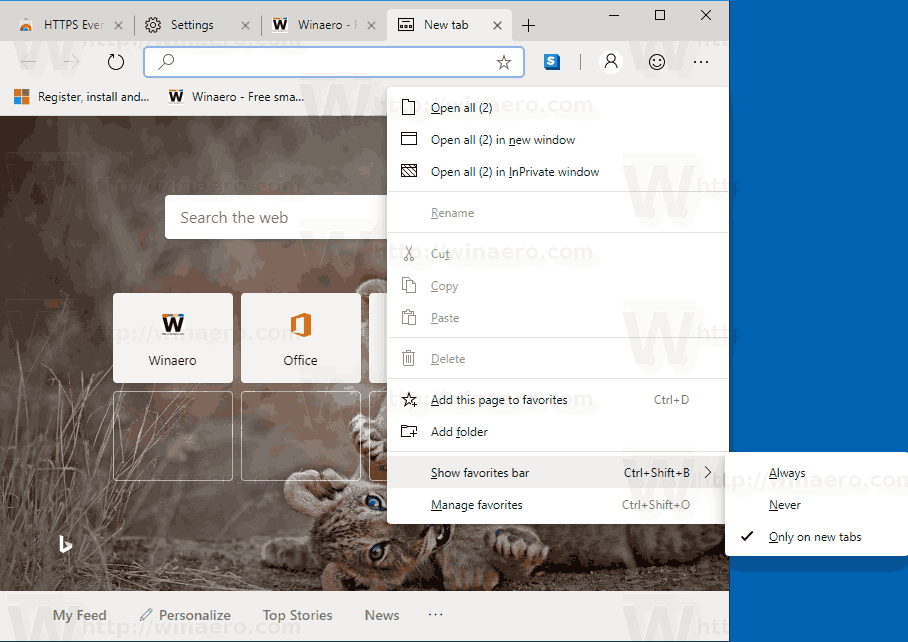
หรือคุณสามารถกำหนดค่าตัวเลือกนี้ในการตั้งค่าเบราว์เซอร์
แสดงหรือซ่อนแถบรายการโปรดในการตั้งค่าขอบ
- เปิดเบราว์เซอร์ Microsoft Edge ที่ใช้ Chromium
- คลิกที่ปุ่มเมนูที่มี 3 จุด
- เลือกการตั้งค่าจากเมนู
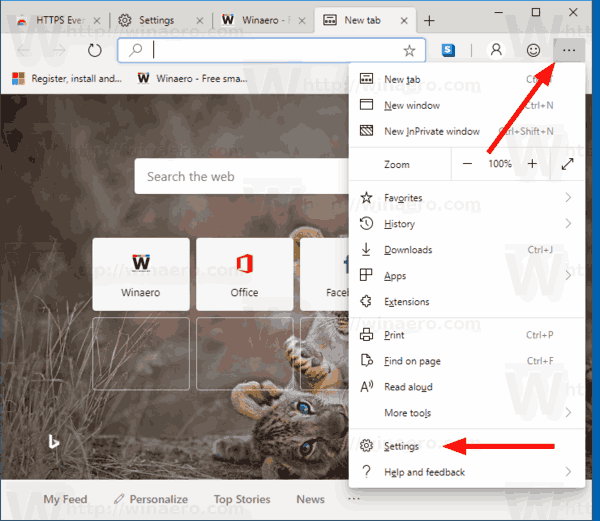
- ไปที่ไฟล์ลักษณะมาตรา.
- ที่นั่นตั้งค่า แสดงแถบรายการโปรด ตัวเลือกในการเสมอไม่หรือเฉพาะในแท็บใหม่.
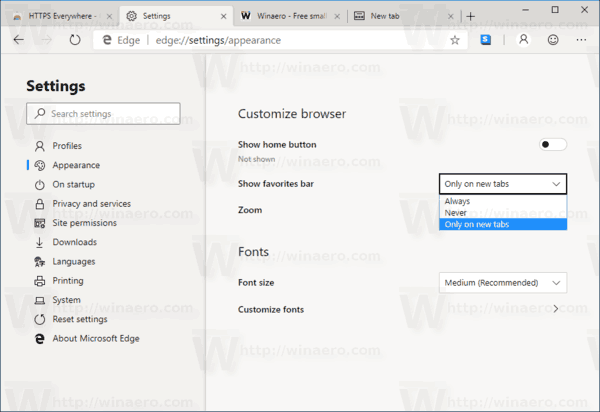
คุณทำเสร็จแล้ว
เป็นมูลค่าการกล่าวขวัญว่าความสามารถในการกำจัดแถบรายการโปรดอย่างสมบูรณ์นั่นคือการซ่อนไว้ในแท็บว่างนั้นเป็นสิ่งใหม่สำหรับ Microsoft Edge Chromium และ Google Chrome ยังคงแสดงแถบบุ๊กมาร์กในหน้าแท็บใหม่แม้ว่าคุณจะปิดใช้งานแถบบุ๊กมาร์กก็ตาม
Microsoft ได้จัดให้มีการดาวน์โหลด Edge เวอร์ชันก่อนวางจำหน่ายจำนวนมากโดยใช้ Chromium ในขณะที่เขียนนี้เบราว์เซอร์มีให้บริการใน Dev Channel และ Canary Channel
Microsoft อธิบายว่าความตั้งใจที่อยู่เบื้องหลังการย้ายไปยังฐานรหัส Chromium คือการสร้างความเข้ากันได้ของเว็บที่ดีขึ้นสำหรับลูกค้าและการแยกส่วนน้อยลงสำหรับนักพัฒนาเว็บ Microsoft ได้ให้การสนับสนุนโครงการ Chromium หลายอย่างแล้วซึ่งช่วยในการย้ายโครงการไปยัง Windows บน ARM บริษัท สัญญาว่าจะสนับสนุนโครงการ Chromium ให้มากขึ้น

มีคนแฮ็ค snapchat ของฉันและเปลี่ยนรหัสผ่าน
การสร้างตัวอย่างอย่างเป็นทางการของเบราว์เซอร์ Microsoft Edge ที่ใช้ Chromium มีให้สำหรับ Windows 10 เท่านั้น . เวอร์ชัน 'เบต้า' หายไปในตอนนี้ แต่ป้ายบอกเป็นนัยว่ากำลังจะมาเร็ว ๆ นี้
บทความที่เกี่ยวข้อง:
- ติดตั้ง Chrome Extensions ใน Microsoft Edge Chromium
- เปิดใช้งานโหมดมืดใน Microsoft Edge Chromium
- คุณลักษณะของ Chrome ถูกลบและแทนที่โดย Microsoft ใน Edge
- Microsoft เปิดตัว Edge Preview เวอร์ชันที่ใช้ Chromium
- Edge ที่ใช้ Chromium เพื่อรองรับการสตรีมวิดีโอ 4K และ HD
- ตอนนี้ส่วนขยาย Microsoft Edge Insider มีให้บริการใน Microsoft Store แล้ว
- Hands-on กับ Microsoft Edge ใหม่ที่ใช้ Chromium
- เปิดเผยหน้า Microsoft Edge Insider Addons